
投稿:
- OneDriveエラー これは有効なファイル名ではありません これは、Wordファイルをアカウントに更新/アップロードできないことを意味します。
- パスの長さ、ファイルの名前、およびフォルダーの変更は、この状況で適用できるトラブルシューティング手順の一部です。
- より実用的なOneDriveの修正については、専門のOneDriveにアクセスしてください。 OneDriveトラブルシューティングハブ。
- 詳細をブックマークすることを忘れないでください Windows修正セクション さまざまな問題の修正に関するより包括的な情報。
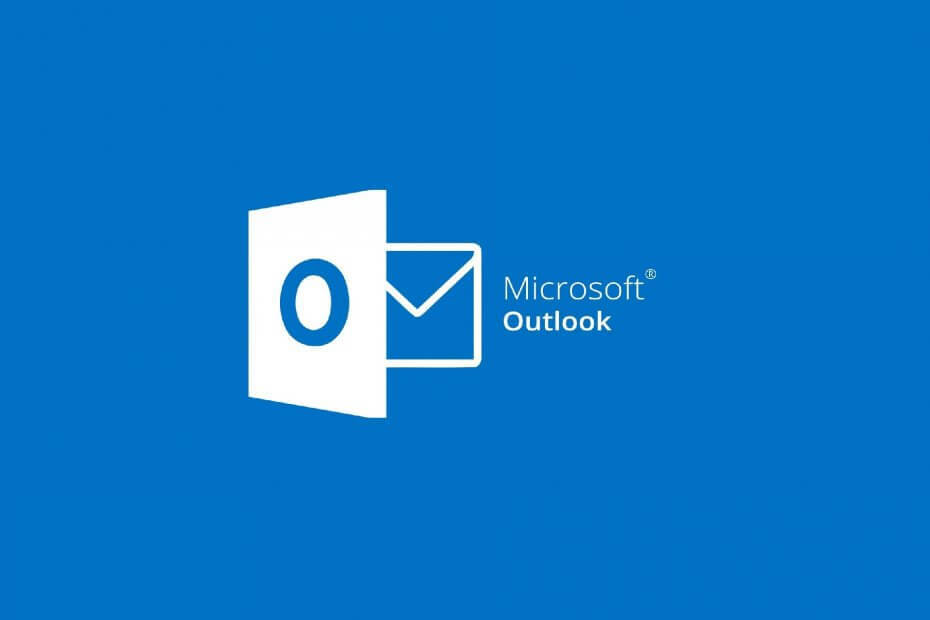
NSダウンロードファイルをクリックしてインストールします
このソフトウェアは、一般的なコンピューターエラーを修復し、ファイルの損失、マルウェア、ハードウェア障害からユーザーを保護し、パフォーマンスを最大化するためにPCを最適化します。 3つの簡単なステップでPCの問題を修正し、ウイルスを今すぐ削除します。
- RestoroPC修復ツールをダウンロードする 特許技術が付属しています (利用可能な特許 ここ).
- クリック スキャン開始 PCの問題を引き起こしている可能性のあるWindowsの問題を見つけるため。
- クリック 全て直す コンピュータのセキュリティとパフォーマンスに影響を与える問題を修正する
- Restoroはによってダウンロードされました 0 今月の読者。
それでも OneDrive 非常に便利なアプリで、多くのユーザーが これは有効なファイル名ではありません エラーメッセージ。
これは、オンライン共有を提供する最も使用されているアプリの1つであり、 ファイルストレージ、OneDriveは、さまざまなシステム構成や設定との多くの競合に巻き込まれることになります。
これは、1人のユーザーがこの問題について言わなければならなかったことです WindowsAnswersフォーラム:
O365 Businessを使用して、OneDriveアカウント内のフォルダーに保存されているMicrosoftWordドキュメントを開きます。 そのドキュメントを編集するときは、同じアカウント内の別のフォルダーに保存してみてください。 以下のエラーが発生します。 私が使用しているブラウザはMicrosoftEdgeです。 何かご意見は?
このエラーメッセージは、MicrosoftWordドキュメントのOneDriveへの更新/アップロードに関連しているようです。 トラブルシューティングのために何ができるかを知るために読んでください。
OnDriveで有効なファイル名エラーを修正するにはどうすればよいですか?
1. ファイル名からサポートされていない文字を削除します

ファイル名には、文字と数字以外の文字を含めないでください。 ファイルが他の文字を何らかの形で受け入れている場合は、ファイルをOneDriveに再度アップロードする前に、それらの文字を削除してください。
2. 更新できないファイルの名前を短い名前に変更します
-
右クリック それぞれのファイル->クリック 名前を変更.

- 名前を編集し、短縮バージョンを使用します。
- Enterキーを押して新しい名前を設定し、ファイルをOneDriveに再度アップロードしてみてください。
3. ハードドライブにファイルがあるフォルダの名前を変更します

上記の方法に適用されるのと同じ原則のため、フォルダー名が大きすぎると、OneDriveは情報を処理できません。
最初の方法で説明したのと同じ手順に従いますが、特定のファイルではなく、フォルダーを右クリックします。
外付けハードドライブでフォルダが開きませんか? これを試して
4. PC上の別のパスにファイルを再配置します
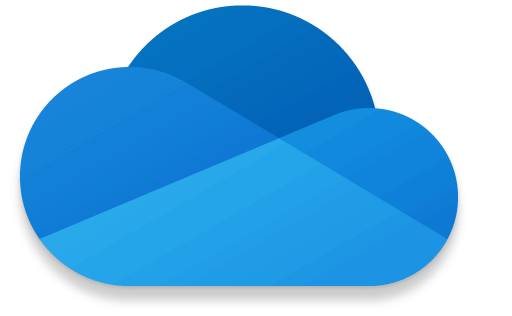
マイクロソフトには 259文字のパス文字制限、ファイルが非常に長いパスを持つサブフォルダーに保存されている場合、このエラーが表示されます。
- 問題のあるファイルを右クリックします。
- オプションを選択-> へ引っ越す。
- ハードドライブ上の必要な場所に移動します(パーティションのルートにできるだけ近い)。
- ファイルを新しい場所に移動します。
- ファイルをOneDriveにアップロード/更新してみてください。
5. Word内からファイルの名前を変更します

- Wordファイルをダブルクリックして開きます。
- ファイルの名前を変更します。
- クリック ファイル -> 保存するなので.
- ハードドライブ上の好みの場所に移動->ヒット 入力 それを保存します。
- ファイルのアップロード/更新を再試行してください。
6. を使用してレポートチケットを開きます Microsoftフィードバックハブ
- を押します Win + X キーボードのキー->クリック 設定 表示されるメニューから。
- 選ぶ プライバシー.
- クリック 診断とフィードバック.
- 設定をに変更します 満杯.
- クリック 問題を報告します ->問題に関する詳細(スクリーンショット、既に試した手順、アプリケーションのバージョン、Windowsのバージョンなど)をできるだけ多く共有します
ノート: この方法で有効になっているオプションが原因でMicrosoftが使用統計を収集することを心配している場合は、[診断とフィードバック]ウィンドウから設定を[基本]に戻すことを忘れないでください。
今日のガイドでは、これを解決するために利用できる最良のトラブルシューティング手順のいくつかを検討しました。 MicrosoftWordファイルを更新またはOneDriveにアップロードしようとしたときに有効なファイル名エラーではありません アプリ。
私たちが提示した方法を使用して、この問題を解決できたことを願っています。
私たちと連絡を取り、あなたの経験を共有することを躊躇しないでください。 この記事の下にあるセクションにコメントを残すことでそうすることができます。
 まだ問題がありますか?このツールでそれらを修正します:
まだ問題がありますか?このツールでそれらを修正します:
- このPC修復ツールをダウンロードする TrustPilot.comで素晴らしいと評価されました (ダウンロードはこのページから始まります)。
- クリック スキャン開始 PCの問題を引き起こしている可能性のあるWindowsの問題を見つけるため。
- クリック 全て直す 特許技術の問題を修正する (読者限定割引)。
Restoroはによってダウンロードされました 0 今月の読者。
よくある質問
このエラーメッセージは、使用するファイルの形式が、使用しようとしているソフトウェアと互換性がないことを示しています。
パスの長さの制限である400文字と、受け入れられる文字の規則(%、 "、^、*などなし)を尊重する限り、ローカルのOneDriveフォルダーの名前を変更できます。 このテーマの詳細なリストについては、こちらをご覧ください。 MicrosoftのWebページ。
OneDriveの設定に応じて、Microsoftサーバー上のすべてのファイルをバックアップして移動するか、ファイルのコピーをクラウドに移動して、 ハードドライブにコピーする.
- onedrive
会話を始める



